Если вы решите использовать переключиться на новый телефон, вам необходимо перенести Microsoft Authenticator, чтобы у вас оставался беспрепятственный доступ к вашим онлайн-аккаунтам.
К счастью, Microsoft позволяет вам сделать резервную копию данные вашей учетной записи 2FA (двухфакторная аутентификация) на облачном сервере, а затем перенести эти данные на новое устройство. Это руководство проведет вас через весь процесс.
Однако существует существенное ограничение; вы можете передавать Microsoft Authenticator только между телефонами на одной платформе. Другими словами, вы не сможете перенести свои учетные записи с iPhone на Android или наоборот.
Загрузите данные Microsoft Authenticator со старого телефона в облако
Начните с резервного копирования Microsoft Authenticator на старом телефоне в облако. В приложении есть встроенная опция, которая поможет вам в этом.
Даже если вы не планируете переходить на новый телефон, рекомендуется создать резервную копию своих учетных записей. Это позволит вам восстановить их, если вы потеряете телефон или столкнетесь с аппаратным сбоем.
Если вы используете iPhone, данные загружаются в iCloud и защищаются с помощью учетных данных вашей учетной записи Microsoft. На телефонах Android информация хранится на онлайн-серверах Microsoft.
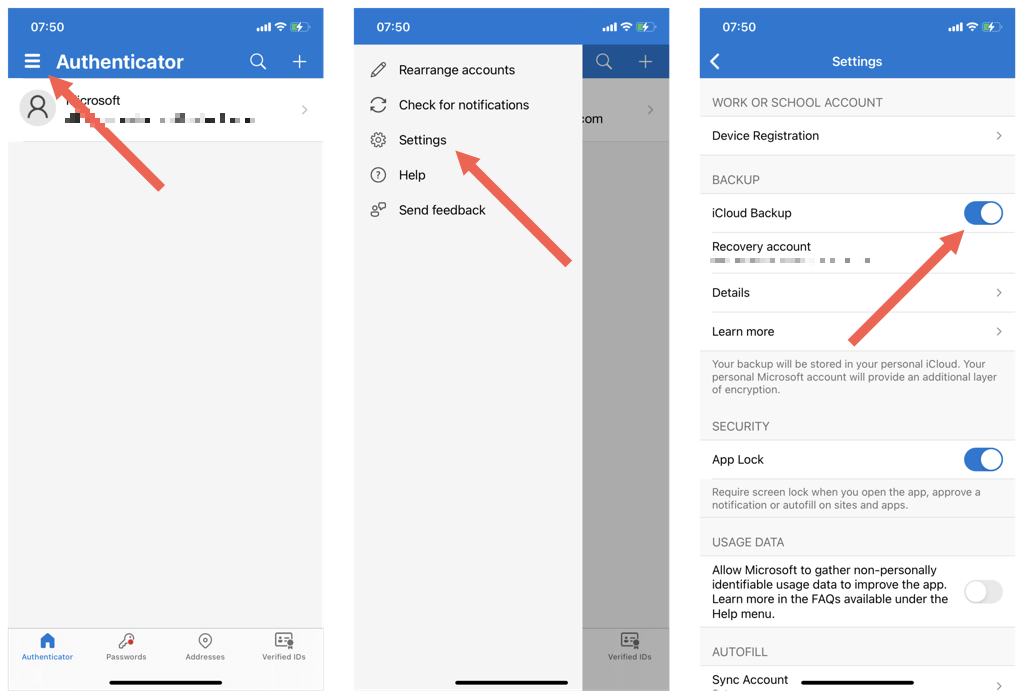
Примечание. Если у вас возникли проблемы с резервным копированием Microsoft Authenticator на iPhone, откройте приложение «Настройки» для iOS, нажмите AppleID>iCloudи убедитесь, что переключатель рядом с Authenticatorактивен.
Перенос Microsoft Authenticator на новый телефон
Вы готовы перенести данные Microsoft Authenticator на новый телефон. Пока не удаляйте никакие учетные записи или приложения со старого телефона..
Если вы переходите на новый iPhone, убедитесь, что войдите в устройство с тем же Apple ID соответствует старому iPhone. На Android это не проблема: при желании вы можете использовать другой аккаунт Google.
Как только вы это сделаете:
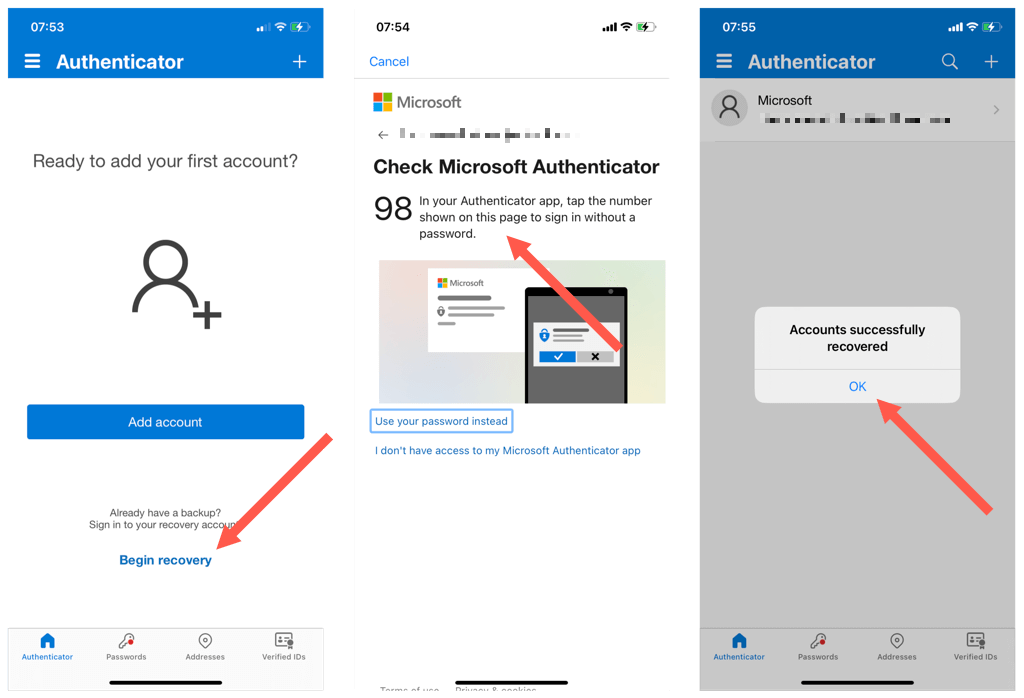
Вы завершили перемещение Microsoft Authenticator. Однако для некоторых учетных записей может потребоваться дополнительная проверка, прежде чем они начнут работать на новом устройстве.
Прокрутите список учетных записей и нажмите на любой элемент с надписью Требуется внимание. Затем введите соответствующую информацию безопасности (пароль, номер телефона, резервный код и т. д.) или отсканируйте QR-код после входа на экран управления безопасностью учетной записи.
Удалите Microsoft Authenticator со старого телефона
Если учетные записи Microsoft Authenticator корректно работают на вашем новом телефоне, пришло время удалить их со старого телефона. Это устраняет риск безопасности, связанный с получением кодов проверки на нескольких устройствах.
Чтобы удалить учетную запись Authenticator:
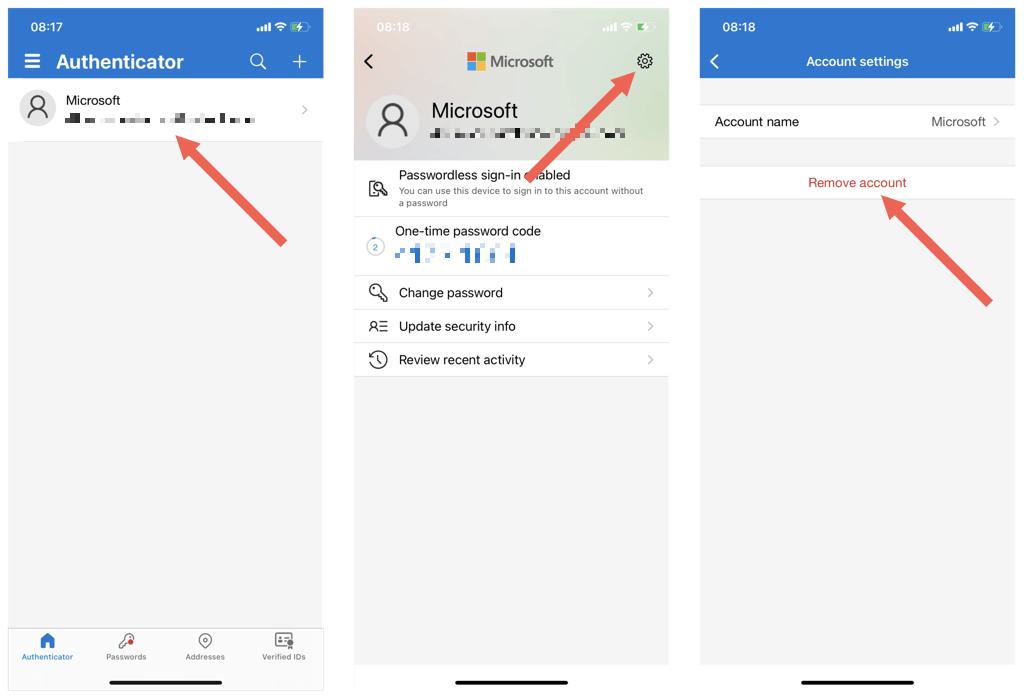
При желании вы можете удалить само приложение Microsoft Authenticator со старого телефона.
Можно ли перенести Microsoft Authenticator с iPhone на Android или наоборот?
Microsoft Authentication для iPhone использует iCloud в качестве места хранения резервных копий данных, поэтому вы не можете передавать данные между iOS на устройство Android или наоборот через облако..
В этом случае единственный вариант — войти в новый телефон, используя учетные данные своей учетной записи Microsoft, выполнить аутентификацию с помощью 2FA со старого телефона, кода восстановления или текстового сообщения и повторно добавить свои учетные записи вручную.
р>Если вы предпочитаете инструмент аутентификации, обеспечивающий перенос учетных записей между платформами, отметьте Google Аутентификатор.
.